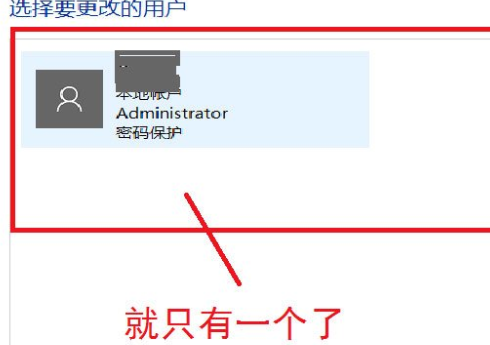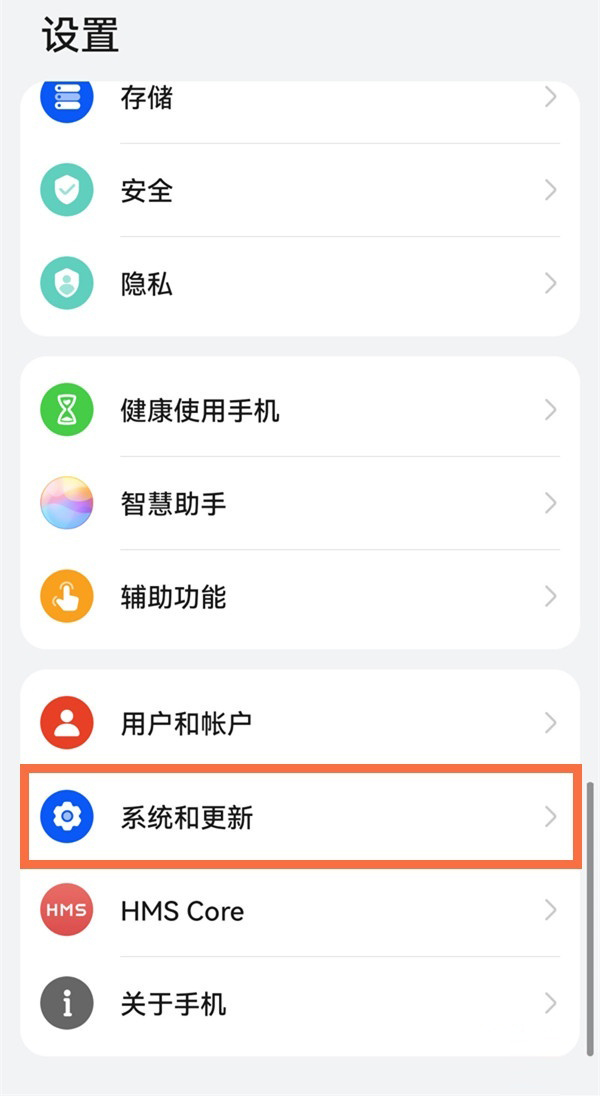最近很多win10系统的用户反应,不知道如何在Win10系统中删除账号。没关系。今天边肖为大家带来Win10系统中删除账号的方法。感兴趣的用户来下面看看吧。
Win10系统如何删除账号?
1.右键点击桌面的开始菜单,在选项中找到控制面板选项,然后点击打开。
: 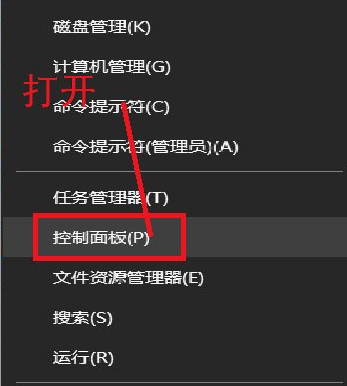 2.在打开的控制面板中找到用户账号,点击打开,在选项中找到删除用户账号的选项。
2.在打开的控制面板中找到用户账号,点击打开,在选项中找到删除用户账号的选项。
: 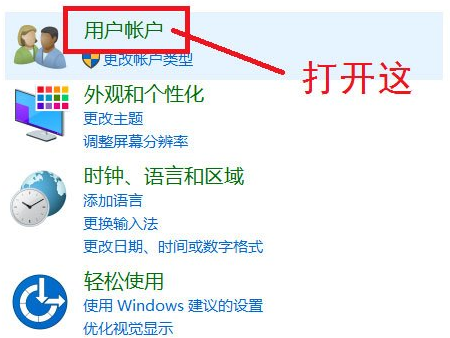
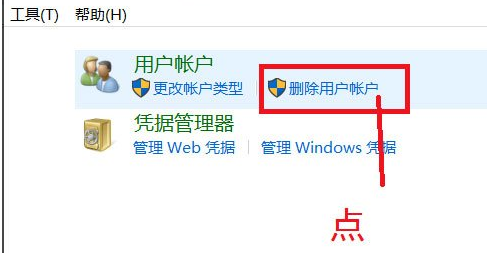 3.点击后会直接进入所有用户账号列表。在列表中找到要删除的用户帐户,然后单击它。如果要删除管理账户,需要先将其他账户设置为管理者。
3.点击后会直接进入所有用户账号列表。在列表中找到要删除的用户帐户,然后单击它。如果要删除管理账户,需要先将其他账户设置为管理者。
: 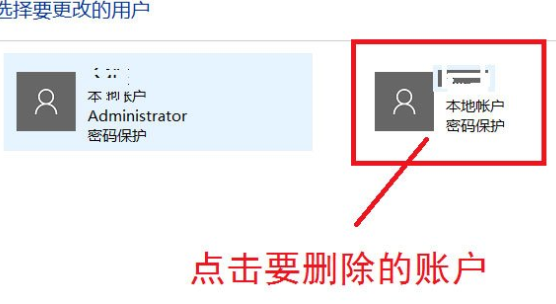 4.单击打开页面,您将看到删除帐户的选项。单击删除。然后会弹出一个文件弹出框是否保存这个账号。可以根据自身情况选择是否保存。
4.单击打开页面,您将看到删除帐户的选项。单击删除。然后会弹出一个文件弹出框是否保存这个账号。可以根据自身情况选择是否保存。
: 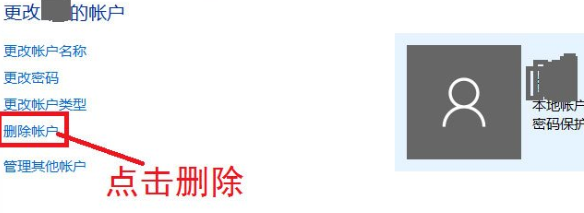
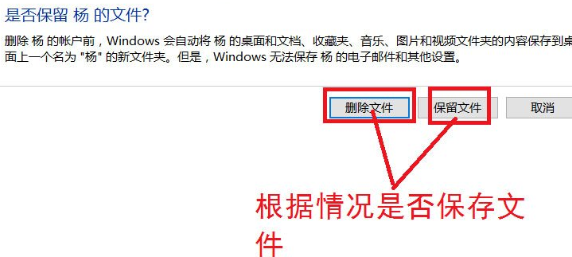 5.点击保存文件或不保存后,系统会提示您是否删除该账户。只需选择删除帐户。
5.点击保存文件或不保存后,系统会提示您是否删除该账户。只需选择删除帐户。
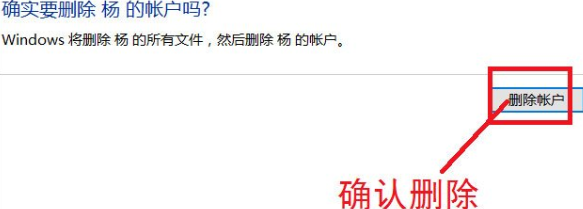 6,然后在用户账号列表中找不到被删除的账号,所以账号删除成功。
6,然后在用户账号列表中找不到被删除的账号,所以账号删除成功。